A model kiemelése a sportportréknál döntő fontosságú lehet a modelre való fókuszálás és egy vonzó kompozíció létrehozása érdekében. Ebben a útmutatóban lépésről lépésre végigvezetlek a különböző technikákon, amelyek szükségesek ahhoz, hogy egy modellt hatékonyan elválasszunk a háttértől.
Legfontosabb megállapítások
- Az első lépés egy megfelelő háttérép létrehozása.
- A kijelölő eszközök, különösen a gyors kijelölő eszköz, központi szerepet játszanak a modelltől való eltávolítás során.
- Az első eltávolítást követően a szélek utólagos feldolgozása szükséges lehet a zökkenőmentes eredmény eléréséhez.
1. lépés: Háttérép létrehozása
Kezdj úgy, hogy létrehozol egy új háttérépet. Válassz egy fekete felületet, mivel a model később egy sötét háttéren fog állni. Ez a megközelítés megkönnyíti az eltávolítás értékelését.
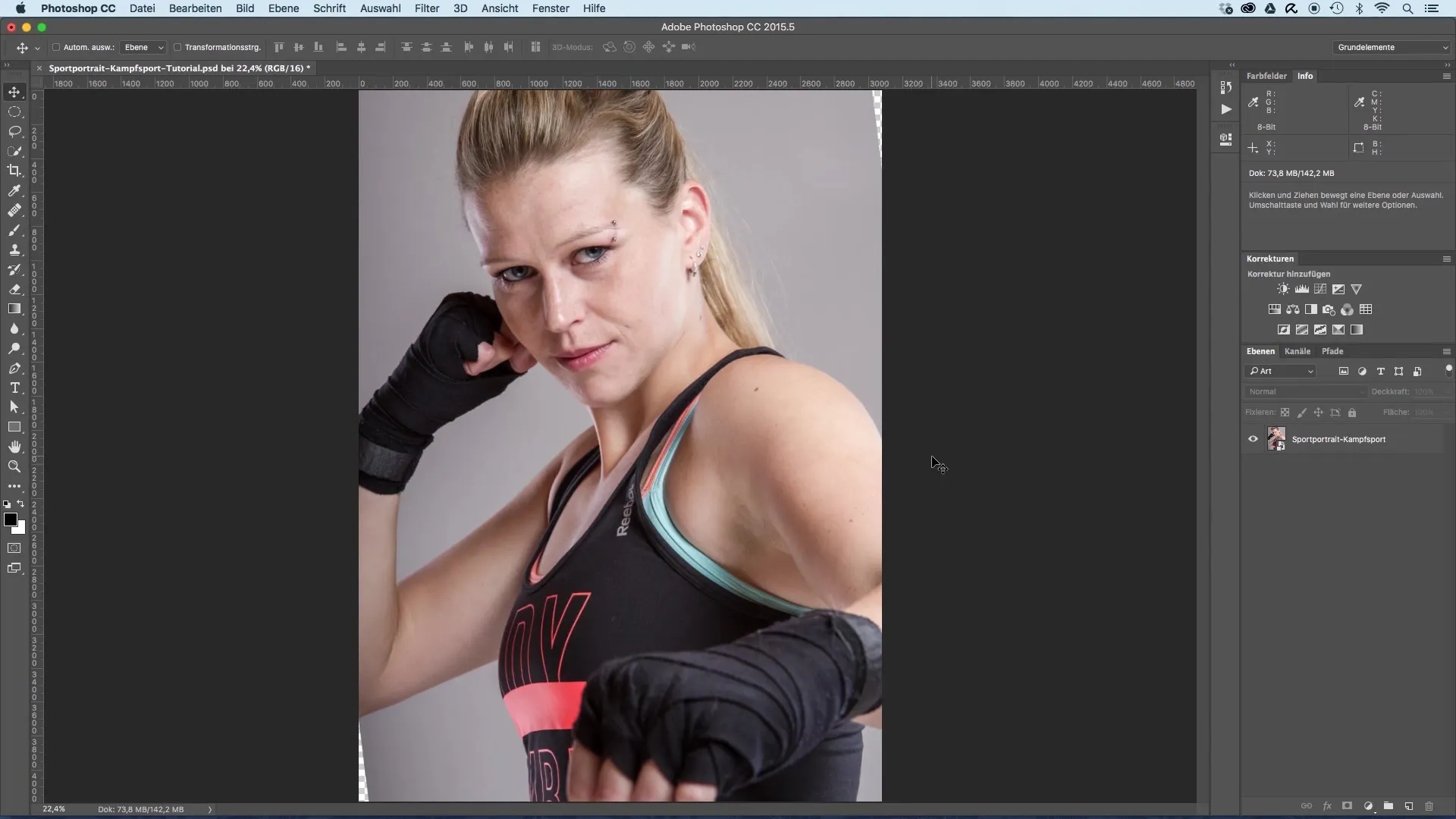
2. lépés: Kijelölő eszköz aktiválása
Aktiváld a kijelölő eszközt azzal, hogy a legfelső menüben a „Kiválasztás és maszk” opcióra kattintasz. Ez megnyit egy speciális területet az eltávolításhoz.
3. lépés: Átlátszóság beállítása
Annak érdekében, hogy első benyomást szerezz arról, hogyan válik el a modell, állítsd be a felső réteg átlátszóságát. Így jobb vizuális segítséget kapsz az eltávolítás során.
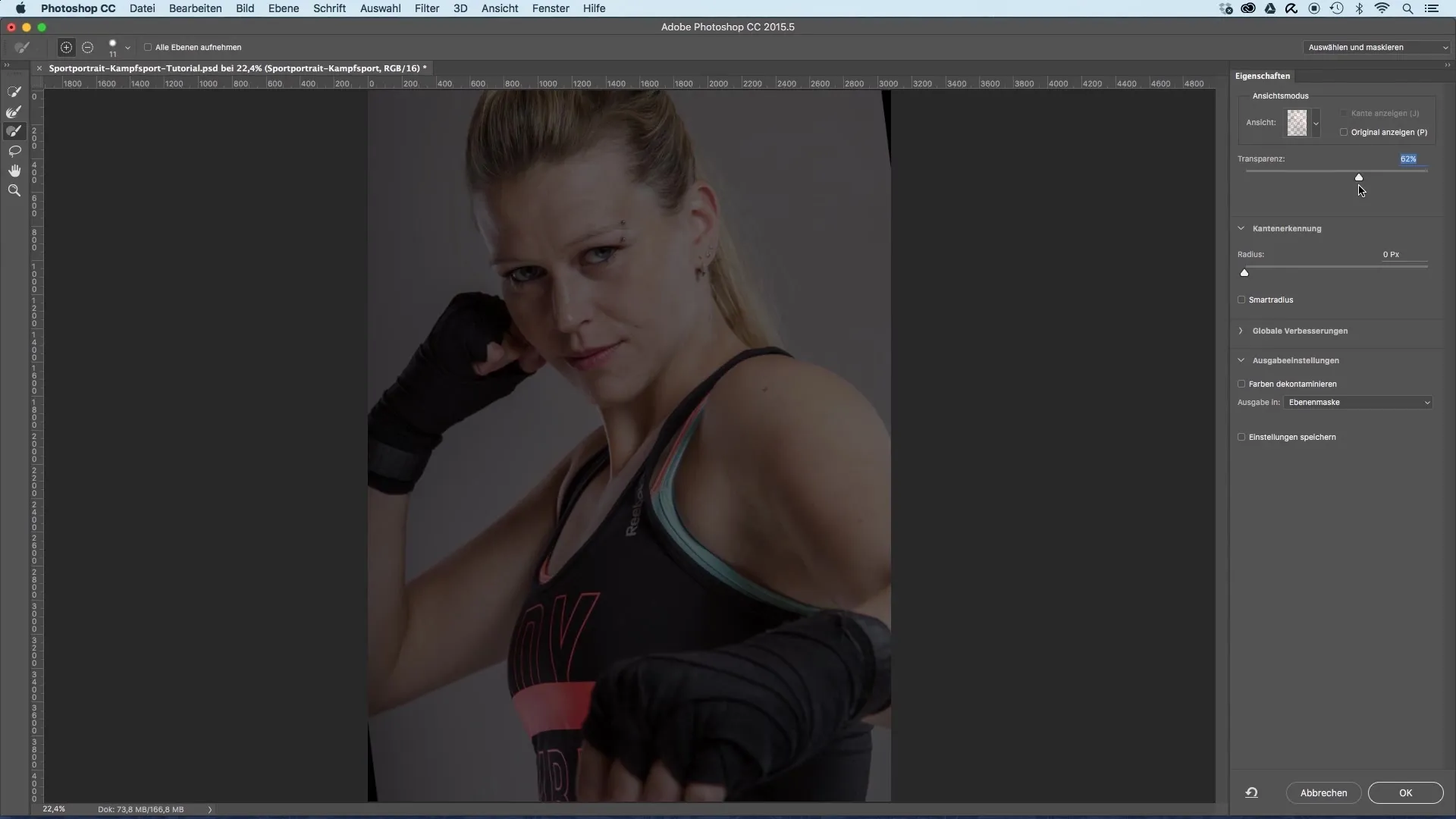
4. lépés: Gyors kijelölő eszköz használata
Használj gyors kijelölő eszközt a modell teste fokozatos maszkálásához. Kezdj a fej fölött, majd folytasd a testen. Tartsd lenyomva az Alt billentyűt, hogy eltávolítsd a hátteret, ha nem kívánt területek lettek kiválasztva.
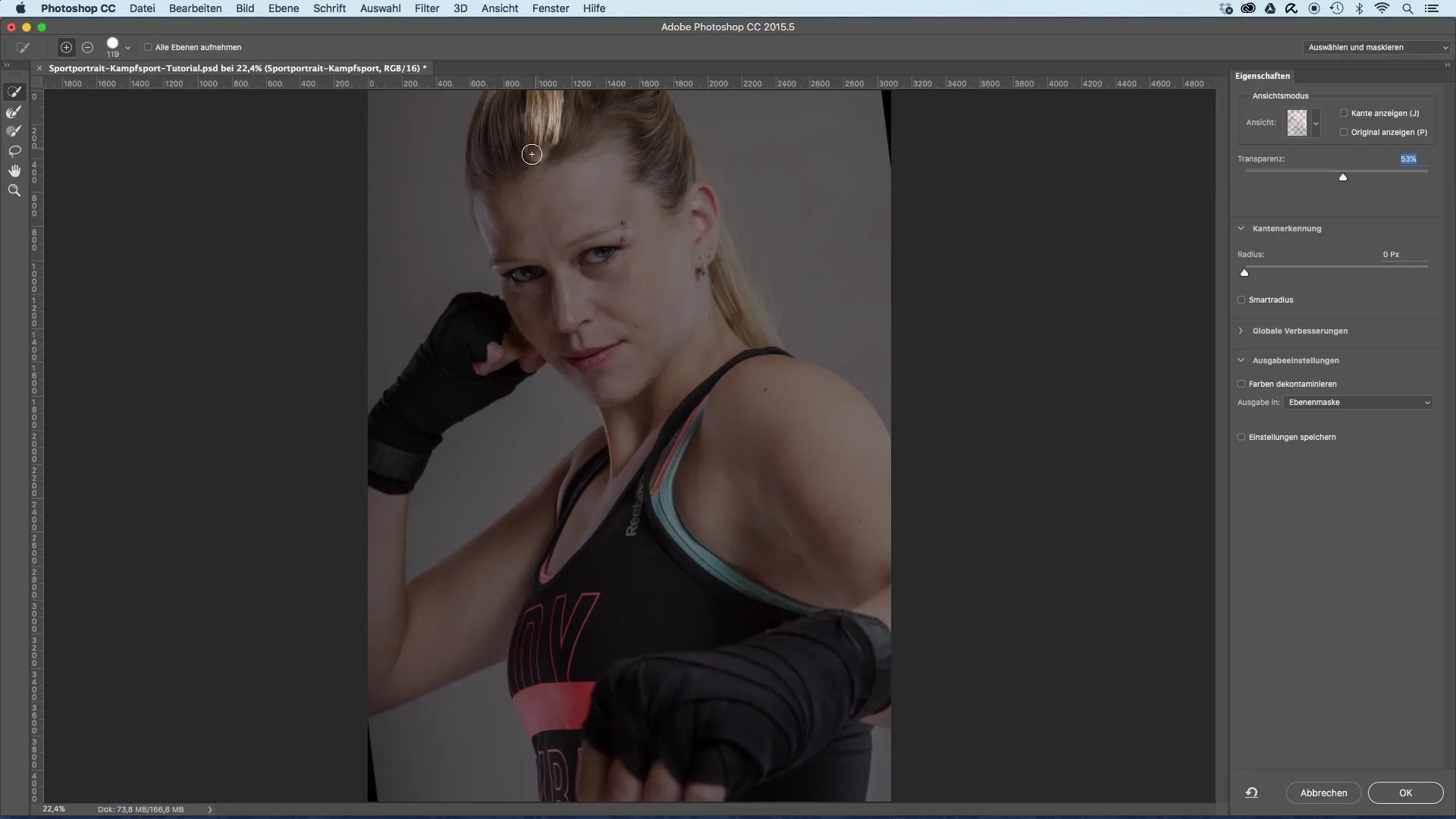
5. lépés: Finom munka ecset eszközzel
Miután egy durva kijelölést létrehoztál, válts az ecset eszközre, hogy finomítsd a kijelölést. Válassz egy megfelelő ecsethegyet, és tartsd lenyomva az Alt billentyűt, hogy területeket távolíts el a kijelölésből. Így pontosabb széleket érhetsz el.
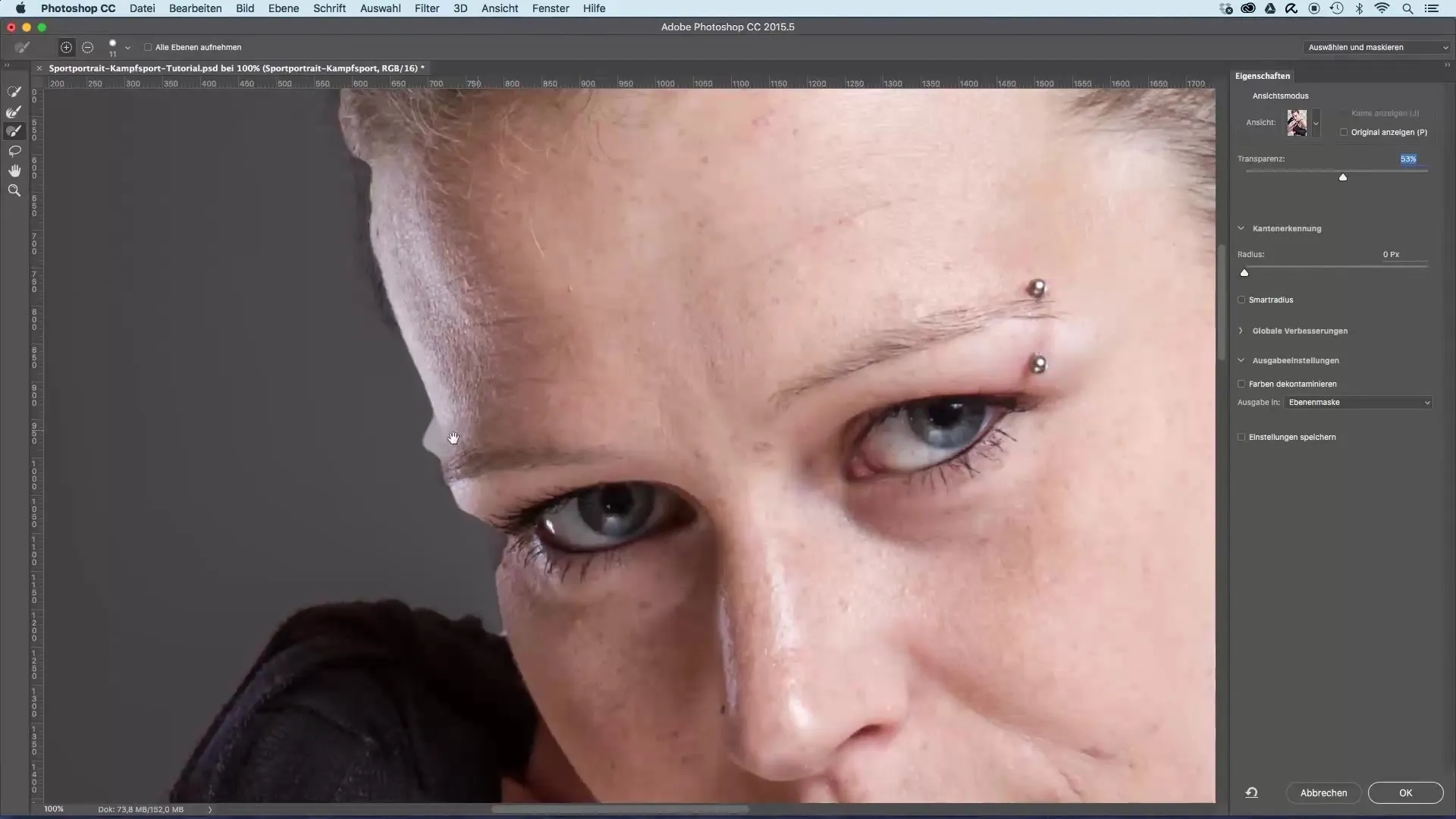
6. lépés: Szélek beállítása
Ahhoz, hogy lágy élt okozz a modellnek, növeld a szélek észlelésének sugárját. Ez természetesebbé teszi az átmenetet, és láthatóvá teszi a kisebb szőrszálakat az éleken, ami vonzóbb eredményt biztosít.
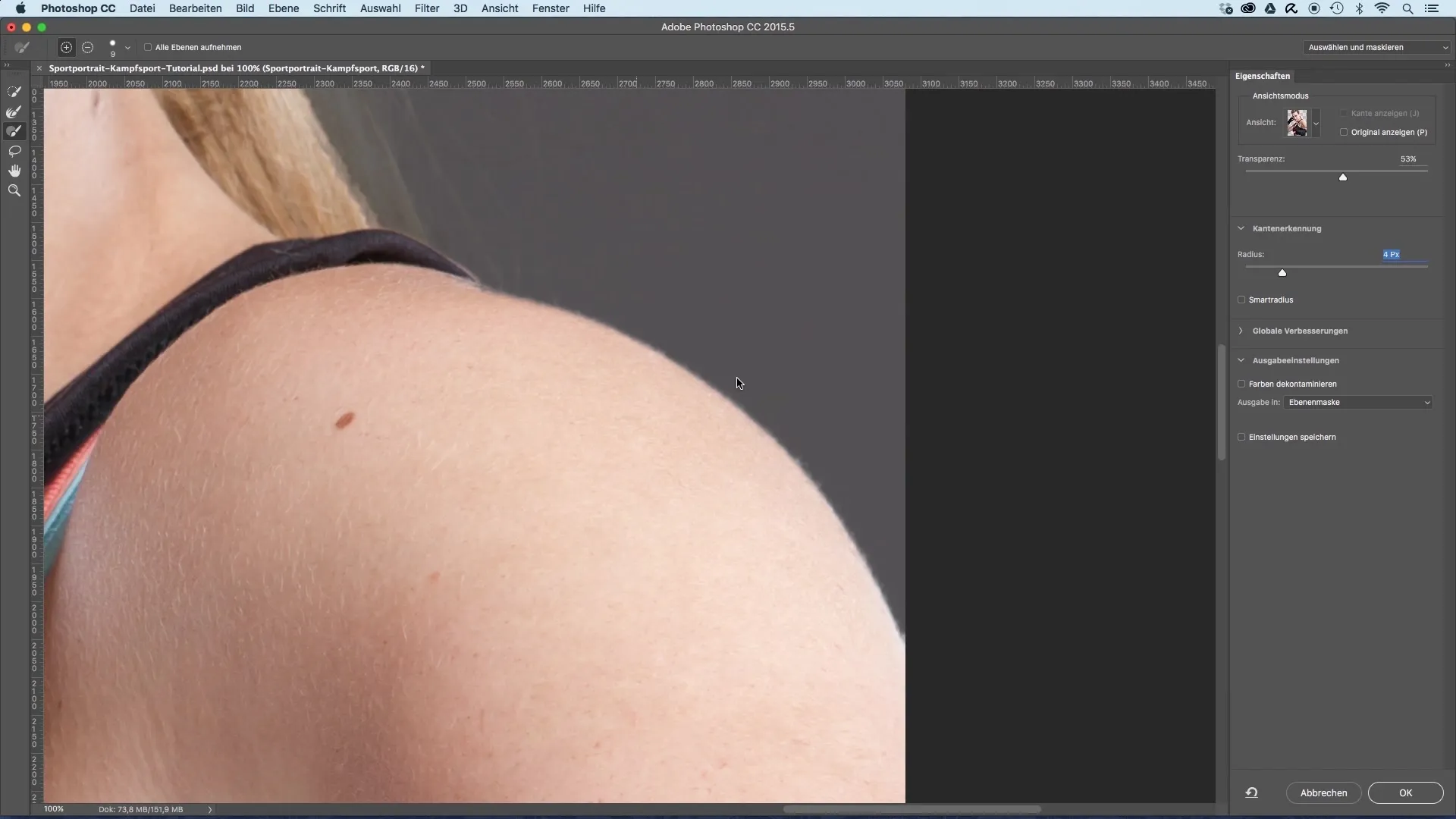
7. lépés: Réteg duplikálása a haj számára
Most itt az ideje, hogy létrehozz egy új réteget, hogy a modell haját jobban kiemeld. Duplikáld a jelenleg eltávolított réteget, és töröld a maszkot. Helyezd a új réteget a kiemelt réteg mögé.

8. lépés: Színbeállítás
Használj tónuskorrekciót a fényerő értékének a háttér sötétebb színeivel való összehangolására. Ezzel csökkentheted a haj és a háttér közötti kontrasztot.
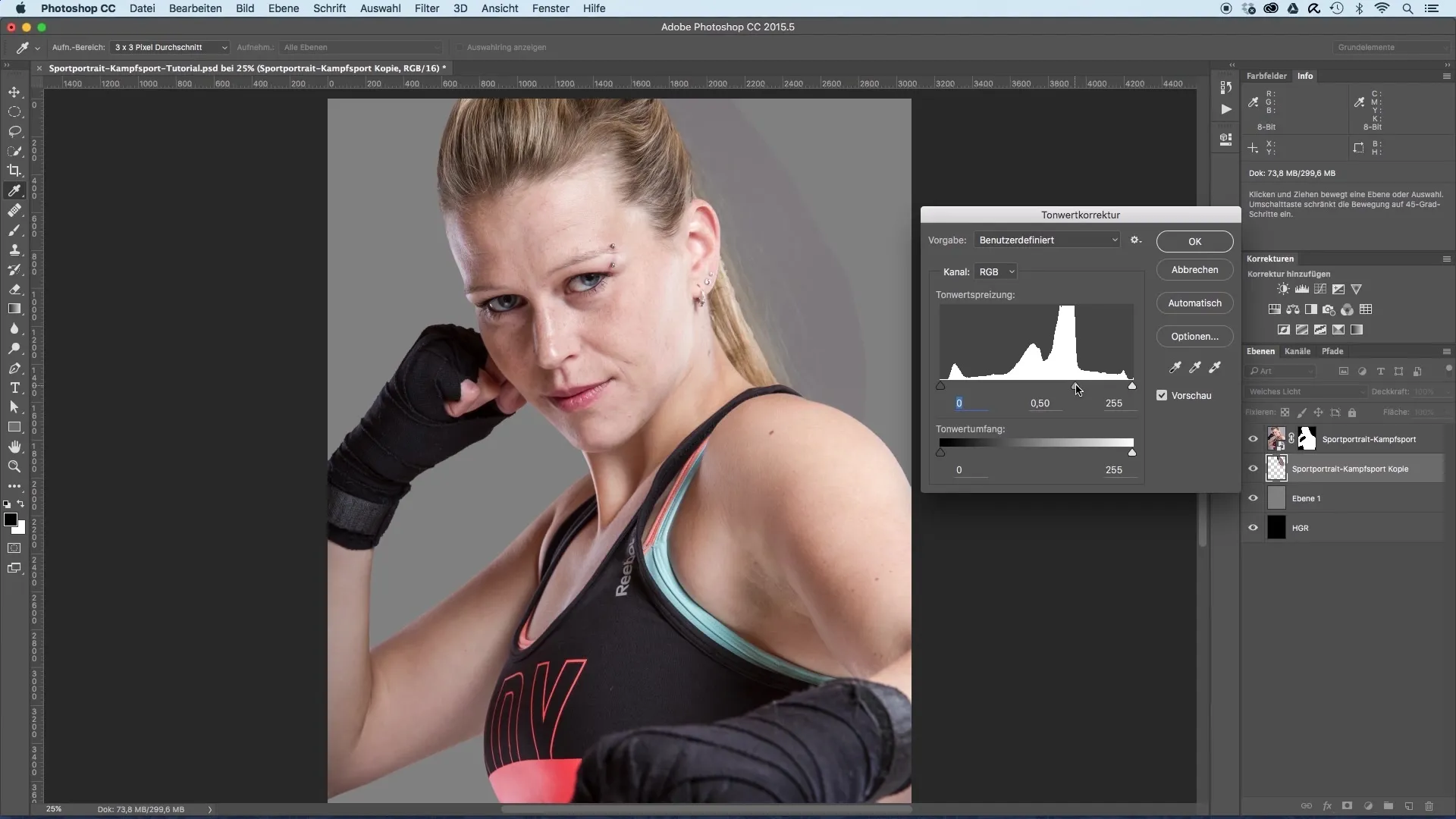
9. lépés: Objektumok és maszkok szerkesztése
Használj radírt a kemény szélek vagy a nem kívánt átmenetek simításához. Ügyelj arra, hogy lágy élt hozz létre, hogy a modell és a háttér közötti átmenet sima legyen.

10. lépés: Záró intézkedések
Végül elrejtheted a szürke réteget, hogy megbizonyosodj róla, hogy az összes átmenet harmonikusan hat. Ellenőrizd a végső kompozíciót, és szükség esetén állítsd be a széleket a tökéletes eredmény elérése érdekében.
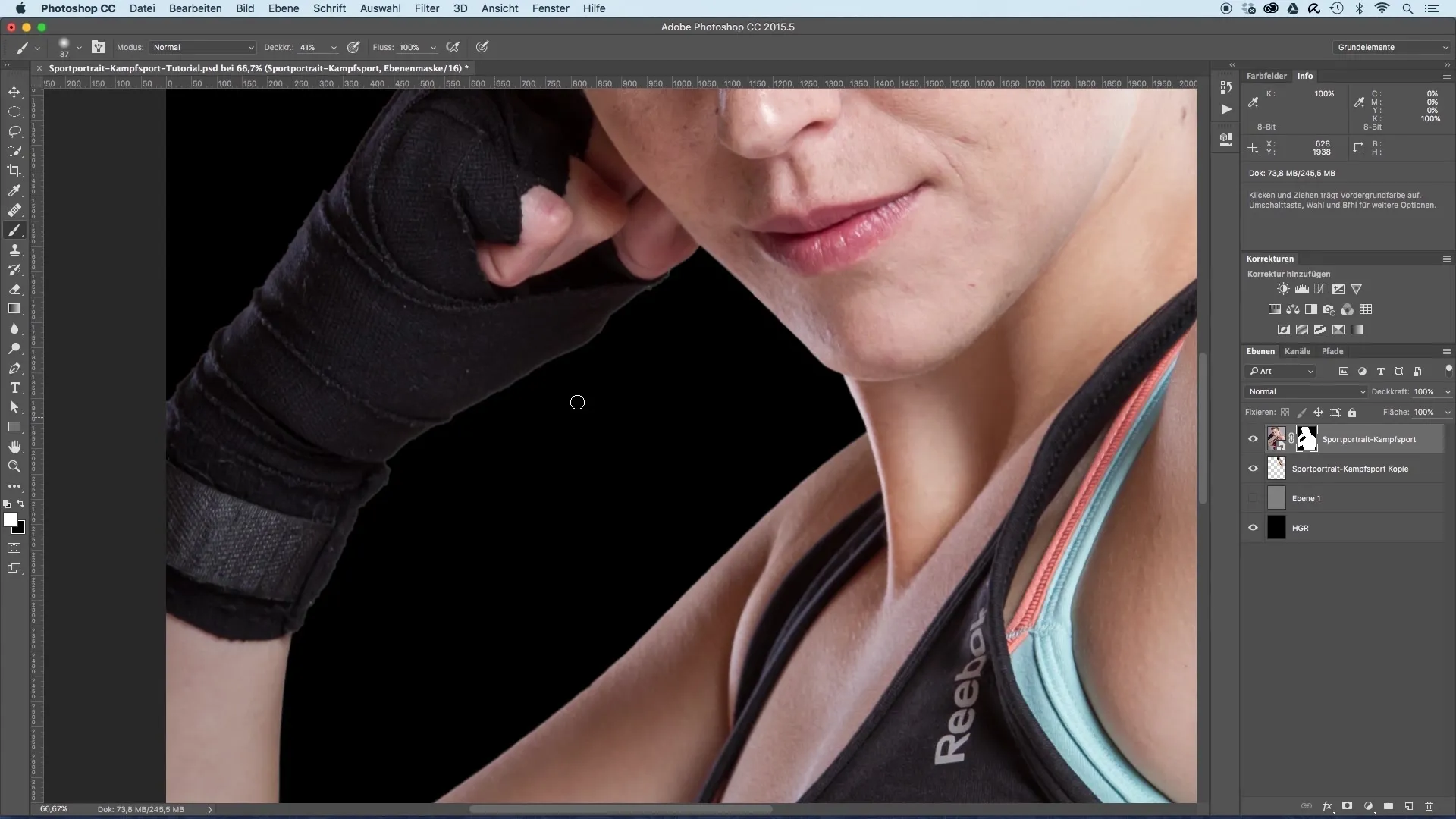
Összefoglalás – Sportportré kiemelés egyszerűen
Ebben az útmutatóban megtanultad, hogy milyen lépések szükségesek ahhoz, hogy hatékonyan kiemelj egy modellt, és új háttérbe helyezd. A megfelelő eszközök és technikák, például a gyors választó eszköz és az ésszerűen alkalmazott maszkok segítségével vonzó és professzionális eredményt érhetsz el.
Gyakran ismételt kérdések
Mennyi ideig tart a kiemelési folyamat?Ez a kép bonyolultságától és az eszközökkel való ismeretedtől függ, de általában 20-30 percet vehet igénybe.
Milyen szoftverre van szükségem?Az Adobe Photoshop a legjobban ajánlott szoftver az ilyen típusú képfeldolgozáshoz.
Használhatom ezt a folyamatot más képekhez is?Igen, a leírt technikák univerzálisan alkalmazhatók és különböző kép típusokhoz is hozzáigazíthatók.


